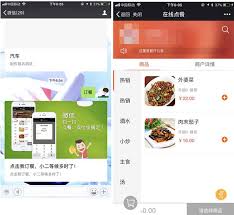导读: vmwareworkstation创建windows10虚拟机全指南准备工作在开始创建windows10虚拟机之前,确保你的计算机满足一定配置要求,同时准备好windows10安装镜像文件。你可以从微软官方网站获取合法的安装镜像。另外,下载并安装vmwarew
vmware workstation创建windows 10虚拟机全指南
准备工作
在开始创建windows 10虚拟机之前,确保你的计算机满足一定配置要求,同时准备好windows 10安装镜像文件。你可以从微软官方网站获取合法的安装镜像。另外,下载并安装vmware workstation软件,安装完成后即可开始创建虚拟机之旅。
创建新虚拟机
打开vmware workstation,点击“创建新的虚拟机”。在欢迎界面选择“典型(推荐)”,然后点击“下一步”。
选择安装来源
选择“安装程序光盘镜像文件(iso)”,点击“浏览”按钮找到你下载好的windows 10安装镜像文件,选中后点击“下一步”。
命名与位置设置
为虚拟机命名并选择存放虚拟机文件的位置,点击“下一步”。这里建议选择一个空间充足且便于管理的文件夹。

处理器与内存分配
根据你的计算机硬件情况分配处理器核心数和内存大小。一般来说,2 - 4核心处理器、4 - 8gb内存是比较合适的初始设置。设置完成后点击“下一步”。
网络类型选择
vmware提供了多种网络连接类型。如果你只是用于本地测试和学习,选择“桥接模式”可让虚拟机与主机在同一网络中,如同独立的计算机;若只需虚拟机与主机通信,“仅主机模式”更为合适;“nat模式”则通过主机共享网络给虚拟机。选择完毕后点击“下一步”。
磁盘设置
选择磁盘类型,推荐使用“虚拟磁盘”。设置磁盘大小,一般分配20 - 50gb即可,然后点击“下一步”。你还可以选择将磁盘文件拆分为多个文件,方便管理。
自定义硬件
点击“完成”前,你还可以点击“自定义硬件”进一步调整虚拟机设置。比如,你可以添加更多的usb设备支持,调整声卡、显卡等硬件参数以满足不同需求。
安装windows 10

完成上述设置后,在vmware workstation界面中双击创建好的虚拟机图标,即可启动虚拟机安装windows 10。按照安装向导的提示进行操作,选择安装语言、分区、设置用户名和密码等步骤,耐心等待安装完成。
通过以上详细步骤,你就能轻松地在vmware workstation中创建出属于自己的windows 10虚拟机,开启新的学习与探索之旅。
上一篇:夸克ai好用吗